Le 4 migliori app sostitutive del menu Start di Windows 11 e come utilizzarle
Pubblicato: 2024-09-07Microsoft ha introdotto molte modifiche al sistema operativo Windows 11. Uno dei cambiamenti più importanti è stato il menu Start, che appare al centro per impostazione predefinita. Anche se puoi cambiare la posizione in cui appare, molti non sono fan di ciò che Microsoft ha da offrire in termini di funzionalità per il menu Start in Windows 11. Se non ti è piaciuto ciò che Microsoft ha fatto con il menu Start su Windows 11, è naturale che tu voglia provare le alternative disponibili.
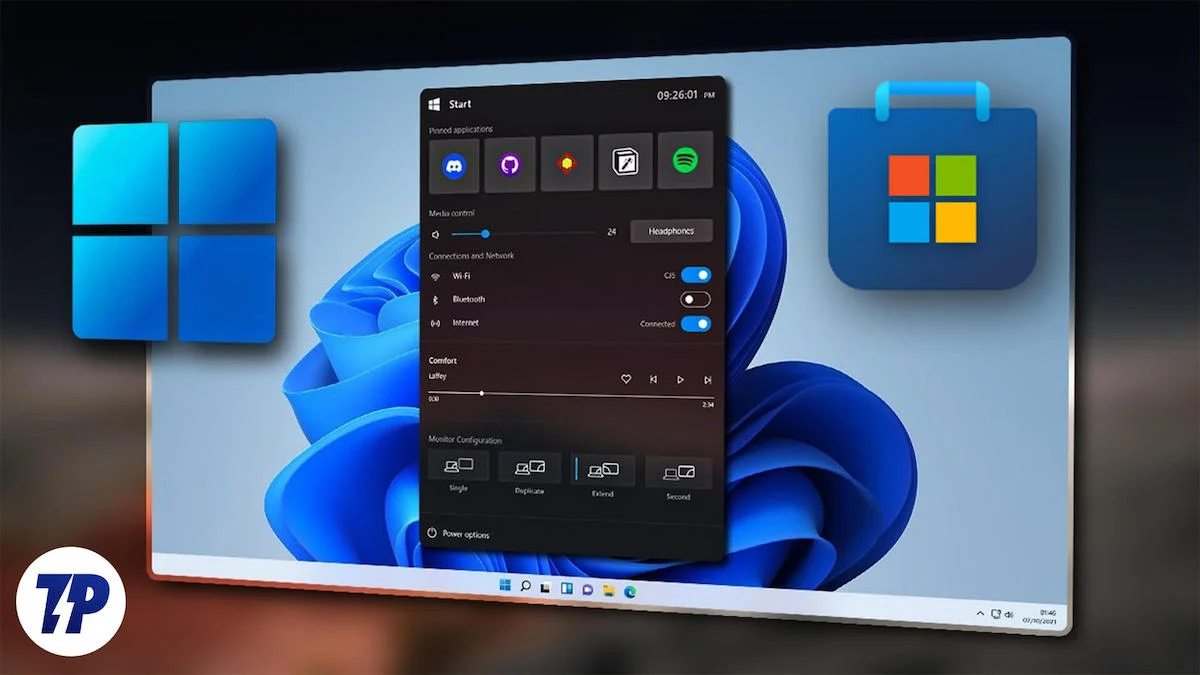
Per fortuna, sono disponibili più opzioni che possono sostituire il menu Start di Windows 11 e darti qualcosa di meglio con cui lavorare. Alcune opzioni sono gratuite, mentre per altre è necessario pagare. Le app sostitutive del menu Start di terze parti ti offrono ancora più opzioni di personalizzazione di quanto Microsoft potrà mai offrire. In questa guida, abbiamo compilato un elenco di alcune delle migliori app sostitutive del menu Start di Windows 11. Diamo un'occhiata.
Sommario
Le migliori app sostitutive del menu Start di Windows 11
Sl. NO. | Nome dell'app | Caratteristiche principali | Pro | Contro | Prezzi |
|---|---|---|---|---|---|
1 | Inizio11 | Layout multipli del menu Start (Windows 7, Modern Style, Windows 10, Windows 11), personalizzazione della barra delle applicazioni, impostazioni di backup/ripristino, regolazioni di colore e trasparenza. | Ampia personalizzazione, modifiche alla barra delle applicazioni, opzioni di backup/ripristino. | Il prezzo può essere considerato alto. | Versione gratuita; A pagamento: $ 9,99 per una licenza singola |
2 | IniziaTuttoIndietro | Tre stili ispirati a Windows 7, personalizzazione della barra delle applicazioni e di Esplora file, immagine del pulsante del menu Start personalizzata. | Ideale per i fan del menu Start di Windows 7, la barra delle applicazioni e la personalizzazione di Esplora file. | Opzioni di stile limitate. | A pagamento: $ 4,99 per una licenza singola |
3 | Apri il menu Shell | Layout in stile classico o Windows 7, personalizzazione della barra delle applicazioni, modifica del comportamento del pulsante di spegnimento. | Barra delle applicazioni gratuita, open source e personalizzabile. | Richiede diversi passaggi di configurazione. | Gratuito |
4 | Lanciatore di flussi | Barra di ricerca per app, file e Web; estensioni create dalla comunità; approccio minimalista senza menu Start. | Interfaccia minimalista ed efficiente focalizzata sulla ricerca, ampie opzioni di estensione. | Rimuove completamente il menu Start, che potrebbe non essere adatto a tutti. | Gratuito |
Start11: offre tantissime opzioni di personalizzazione del menu Start
Start11 di Stardock è una delle migliori app sostitutive del menu Start di Windows 11 che puoi provare. Pochissimi strumenti software di personalizzazione di Windows offrono il livello di personalizzazione che Stardock ha da offrire, il che è abbastanza evidente nell'app sostitutiva del menu Start di Windows 11 Start11. Per alcuni, questo potrebbe essere l'unico strumento che stavano cercando sul proprio PC per il menu Start.
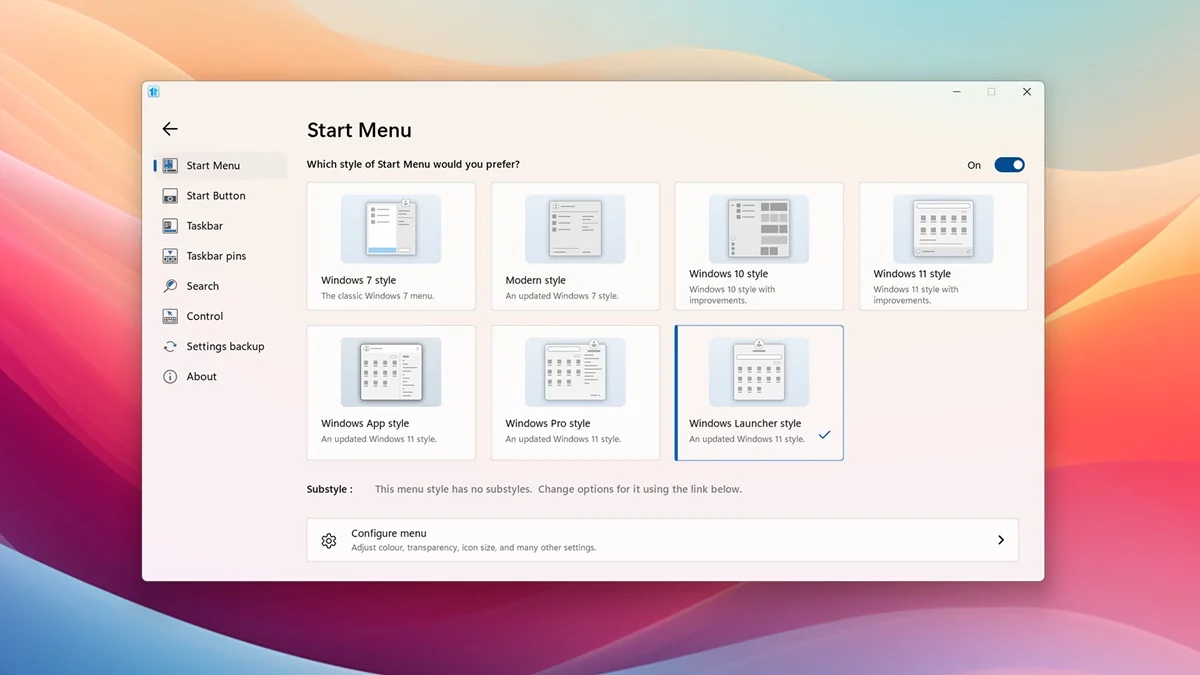
Start11 ti consente di scegliere tra diversi layout del menu Start. Esistono diversi stili del menu Start di Windows, che vanno da Windows 7, Stile moderno e Stile Windows 10. Troverai anche uno stile Windows 11 che offre più opzioni di personalizzazione rispetto a quello che ottieni ufficialmente da Microsoft. Offre anche la possibilità di utilizzare il menu Start a schermo intero.
Parlando di personalizzazioni, Start11 ti consente di scegliere e modificare l'elenco delle app, aggiungere/rimuovere scorciatoie, regolare il colore e l'aspetto, impostare la modalità di attivazione del menu Start11 e persino modificare il colore e la trasparenza della barra delle applicazioni di Windows. Puoi anche regolare le dimensioni e scegliere che apparirà sia sullo schermo principale che su quello secondario. Una caratteristica interessante è che ti consente di rinominare, spostare ed eliminare cartelle direttamente dal menu Start. È disponibile una versione gratuita e il prezzo dell'abbonamento parte da $ 9,99 per una singola licenza.

Pro
- Ti consente di scegliere tra diversi stili del menu Start di Windows
- Offre controlli granulari per modificare o eliminare cartelle o file dal menu Start
- Offre una versione gratuita
- Offre la possibilità di modificare la barra delle applicazioni di Windows
- Esegui il backup o ripristina le impostazioni di Start11
Contro
- Il prezzo è un po' alto
Scarica Start11
StartAllBack – Un'app perfetta per il menu Start di Windows 7
Se sei una persona che ama il menu Start offerto da Windows 7, allora dovresti dare un'occhiata a StartAllBack . Sono disponibili tre diversi stili di Windows 7 tra cui scegliere, tutti con un tocco del menu Start di Windows 7. C'è l'opzione predefinita del menu Start di Windows 7 che sembra fantastica, e poi c'è uno stile molto più vicino al menu Start di Windows 10 con angoli acuti.
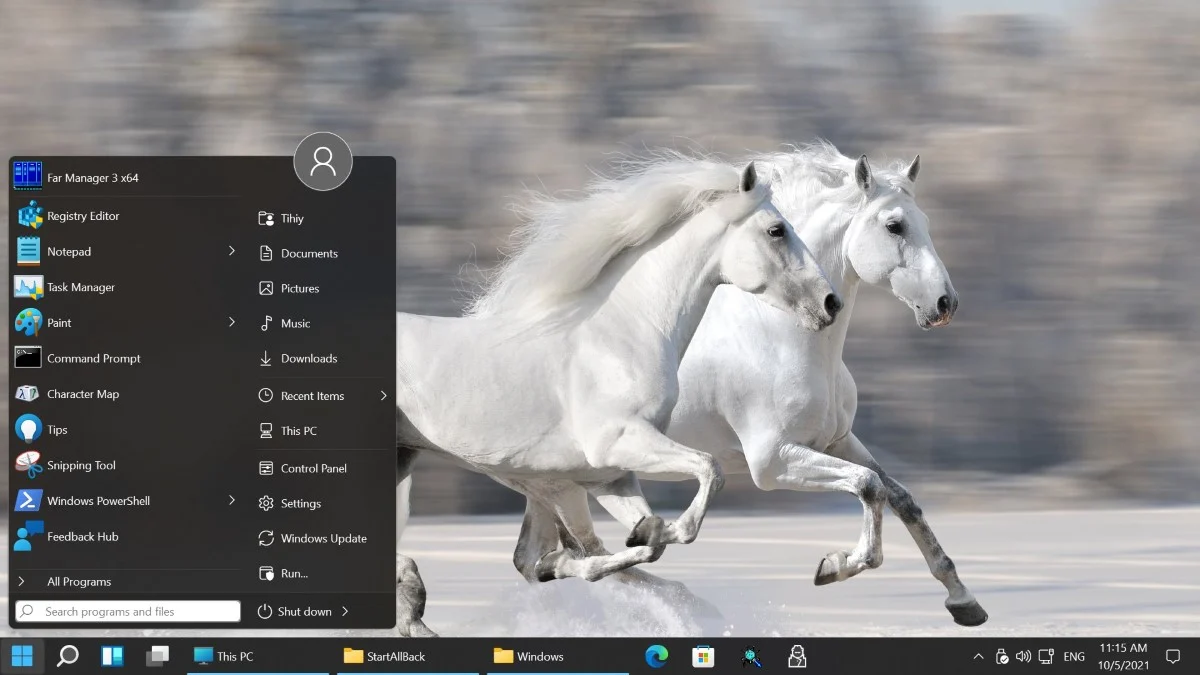
Infine, c'è il classico aspetto del menu Start di Windows 7 con effetto Aero Glass. L'animazione di StartAllBack è una delle cose di cui si dovrebbe parlare perché sembra sorprendente quando si apre e si chiude il menu Start. Ti consente anche di modificare lo stile, l'aspetto e la funzionalità del menu. È disponibile per $ 4,99 per una licenza singola.
Puoi modificare la dimensione dell'icona, mostrare le app all'interno di una cartella, evidenziare le app appena installate e impostare scorciatoie sul lato destro come menu o collegamenti. Similmente a Start11, StartAllBack ti consente anche di modificare l'aspetto della barra delle applicazioni. C'è anche un'opzione per scegliere un'immagine personalizzata per il pulsante del menu Start e posizionare la barra delle applicazioni ovunque sullo schermo. Consente inoltre di personalizzare Esplora file e scegliere tra l'interfaccia della barra multifunzione o la barra dei comandi.
Pro
- Ideale per il menu Start di Windows 7
- Offre la personalizzazione della barra delle applicazioni
- Offre la personalizzazione di Esplora file
- Consente di aggiungere un'immagine personalizzata come pulsante del menu Start
Contro
- Potrebbe essere un po' limitante in termini di stili
Scarica StartAllBack
Apri menu Shell: una sostituzione gratuita del menu Start di Windows 11
Open Shell Menu è un'ottima app sostitutiva del menu Start di Windows 11 open source e gratuita che puoi utilizzare sul tuo PC dopo aver modificato alcune impostazioni. Dopo aver scaricato l'app, devi aprire il menu Start, selezionare Tutte le app, selezionare la cartella per Open Shell e fare clic sul collegamento per Impostazioni menu Open Shell. 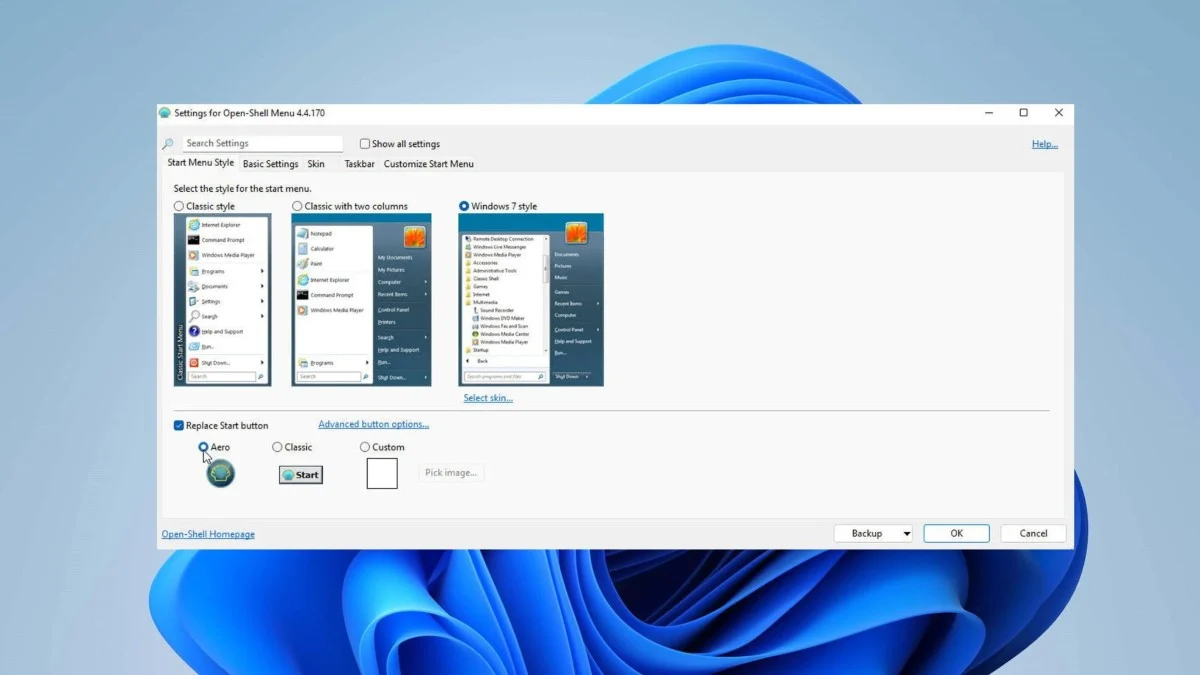
Da qui, devi scegliere il layout del menu Start: Stile classico con una colonna di menu, Classico con due colonne o Stile Windows 7 con due colonne. Infine, devi selezionare la casella del pulsante Sostituisci Inizio e selezionare una delle immagini integrate. Puoi modificare altre impostazioni, ad esempio come attivare il menu Start di Open Shell, mostrare programmi recenti o utilizzati di frequente, scegliere come si comporta il pulsante Spegni, ecc.
L'app ti consente anche di modificare le dimensioni, il colore e l'opacità della barra delle applicazioni, insieme alle app che desideri vedere nel menu Start e se devono apparire come collegamenti o come menu. Ne vale la pena perché l'app è disponibile gratuitamente.
Pro
- Disponibile gratuitamente
- Consentono di modificare la barra delle applicazioni
- Scegli il comportamento del pulsante di spegnimento
Contro
- Richiede alcuni passaggi da eseguire prima di poterlo utilizzare
Scarica il menu Apri Shell
Flow Launcher: elimina del tutto il menu Start
Questa app è quella che puoi considerare l'app sostitutiva del menu Start di Windows 11, poiché elimina completamente il menu Start. Questo ti offre un modo completamente nuovo di fare le cose. Flow Launcher ti consente di aprire qualsiasi app sul tuo PC semplicemente cercandola nella barra di ricerca. Ma aspetta! C'è di più in questa app.
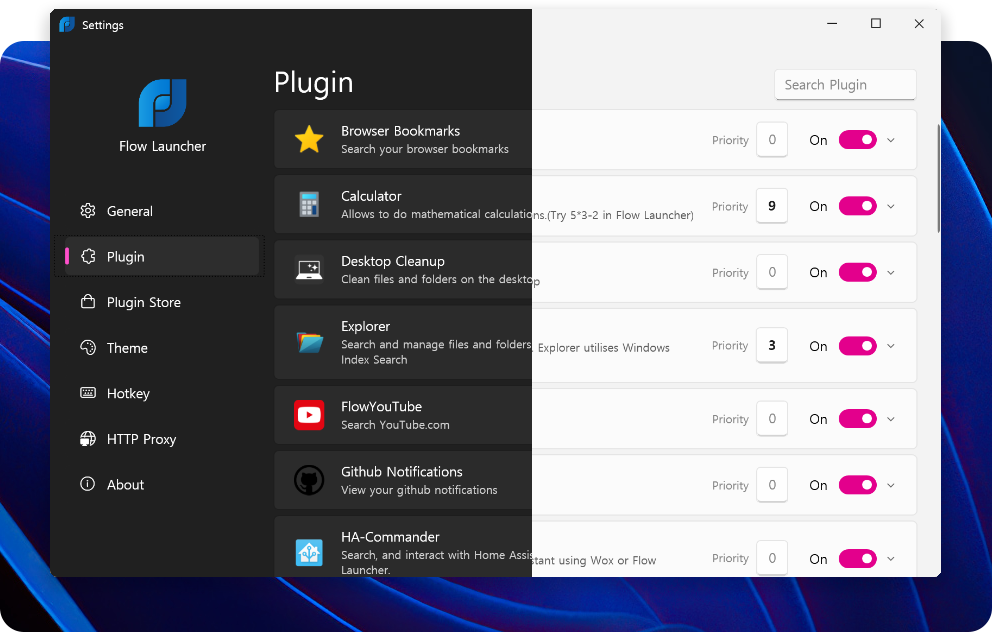
Esistono molte estensioni create dalla community che puoi utilizzare a tuo vantaggio oltre al semplice avvio delle tue app. Puoi effettuare ricerche sul Web, cercare video direttamente su YouTube, ottenere informazioni meteorologiche, eseguire CMD e molto altro. Per attivare Flow Launcher, il tasto di scelta rapida predefinito è Alt+Spazio.
Puoi anche cercare i file direttamente nel launcher e persino calcolare i numeri direttamente senza dover aprire l'app Calcolatrice. L'app potrebbe non consentirti di modificare l'aspetto del menu Start di Windows 11, ma ti consente di modificare l'aspetto di Flow Launcher. Esistono più stili tra cui scegliere o, meglio, puoi crearne uno da zero.
Pro
- Ti consente di trovare qualsiasi cosa utilizzando la barra di ricerca
- Dona al tuo PC un aspetto minimale
Contro
- Rimuove completamente il menu Start, cosa che potrebbe non essere adatta a tutti
Scarica Flow Launcher
Come utilizzare l'app sostitutiva del menu Start di Windows 11
In questa sezione parleremo di come sostituire il menu Start di Windows 11 installando una delle app elencate sopra. Per questa guida utilizzeremo l'applicazione StartAllBack.
- Scarica StartAllBack dal sito ufficiale.
- Apri il file EXE e installa il programma.
- L'app verrà avviata automaticamente. Nella finestra Configurazione StartAllBack lo stile che desideri scegliere. Nel nostro caso, abbiamo scelto l'opzione Remastered 7 .
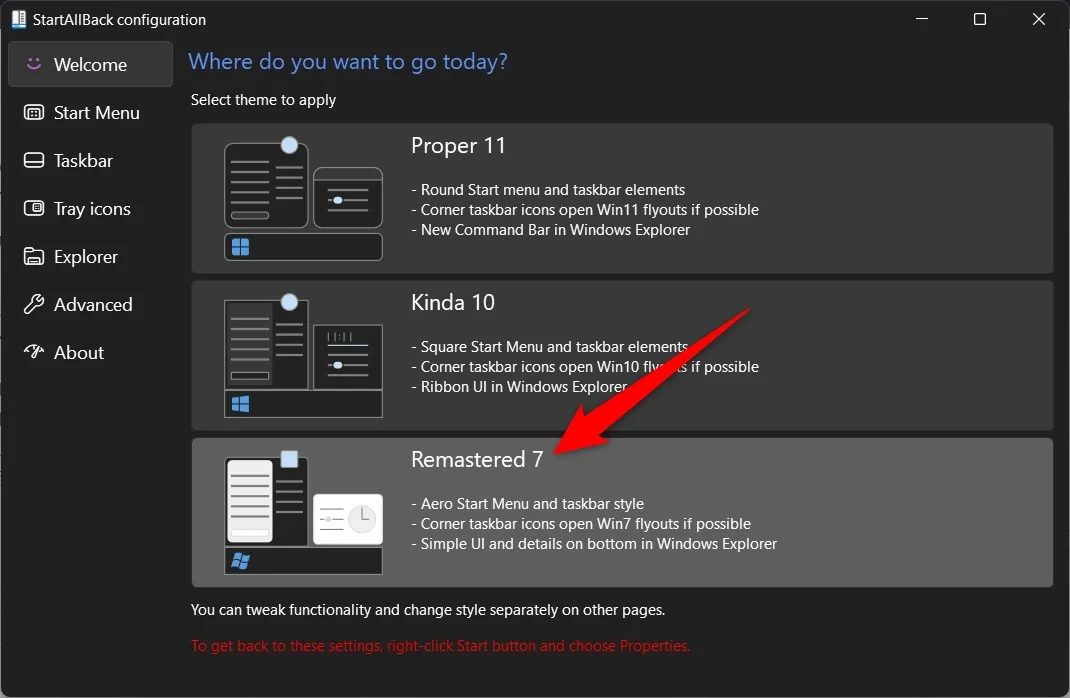
- Dal riquadro di sinistra, avrai la possibilità di modificare le impostazioni seguenti:
- Menù di avvio
- Barra delle applicazioni
- Icone del vassoio
- Esploratore
- Avanzato
- Colorazione personalizzata del menu di avvio
- Colorazione personalizzata della barra delle applicazioni
- Modifica secondo le tue preferenze e guarda il menu Start di Windows 11 trasformarsi in un menu Start di Windows 7 con un tocco personale.
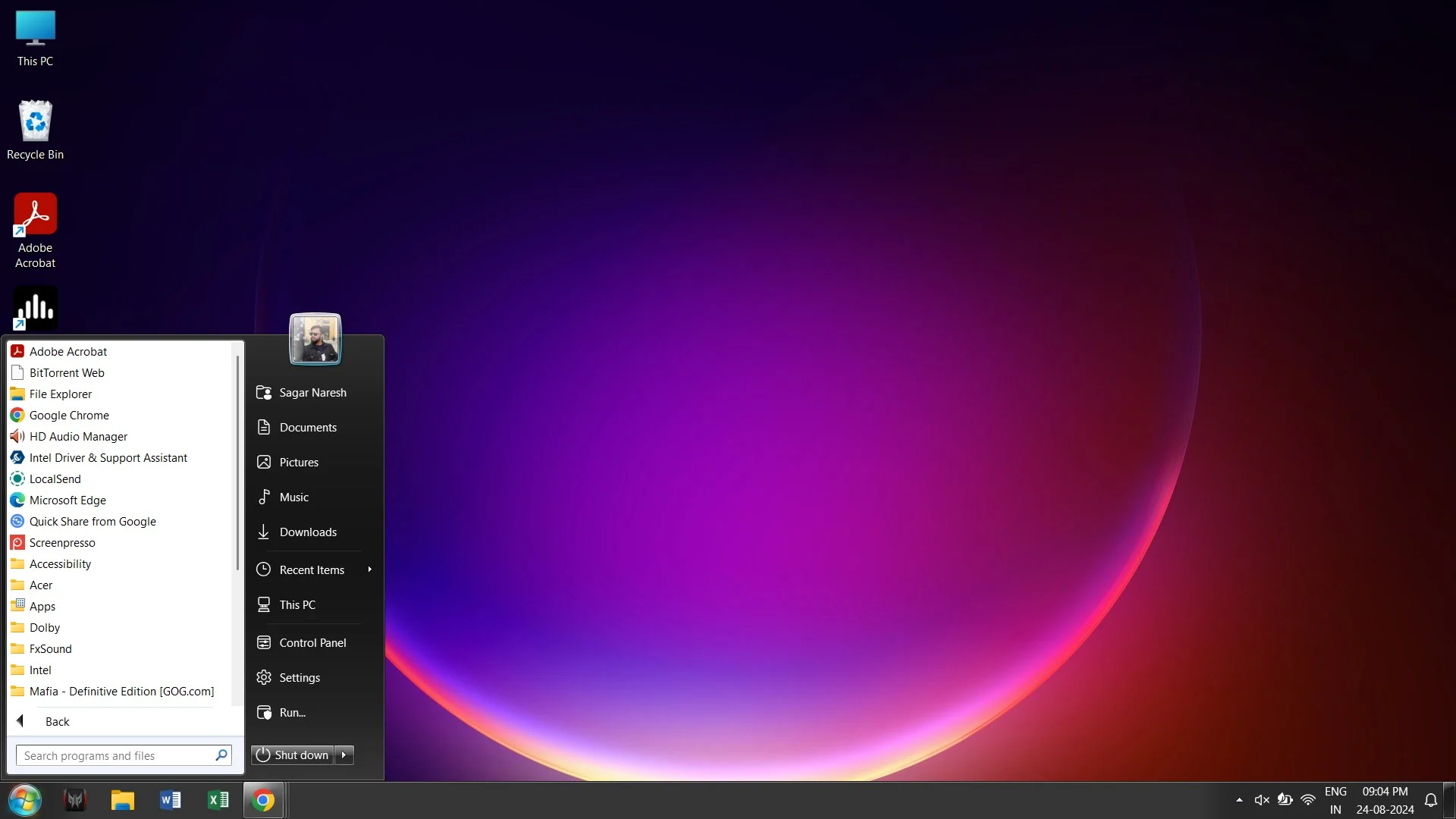
Modifica l'aspetto della schermata iniziale di Windows 11
Esistono altri modi che puoi seguire per personalizzare l'aspetto della schermata iniziale. Ad esempio, puoi consultare la nostra guida, che spiega come nascondere le schede al passaggio del mouse per le app inattive sulla barra delle applicazioni in Windows 11. Abbiamo anche un elenco di alcune delle migliori app che possono migliorare la tua esperienza con il PC Windows. Facci sapere nei commenti qui sotto quale delle app sopra indicate hai utilizzato.
